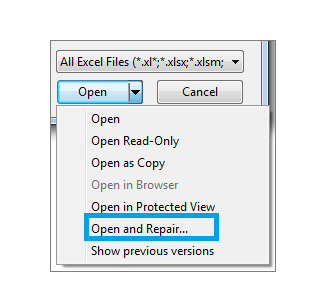이 소프트웨어는 드라이버를 계속 실행하여 일반적인 컴퓨터 오류 및 하드웨어 오류로부터 안전하게 보호합니다. 간단한 3 단계로 모든 드라이버를 확인하세요.
- DriverFix 다운로드 (확인 된 다운로드 파일).
- 딸깍 하는 소리 스캔 시작 문제가있는 모든 드라이버를 찾습니다.
- 딸깍 하는 소리 드라이버 업데이트 새 버전을 얻고 시스템 오작동을 방지합니다.
- DriverFix가 다운로드되었습니다. 0 이번 달 독자.
""라는 이상한 메시지를 발견 한 경우핫키 유틸리티 용 누락 된 드라이버 다운로드 및 설치”귀하의 액션 센터, Google은 귀하의 관리 센터에서이 성가신 메시지를 제거하기 위해 적절한 해결책을 제공하려고 노력할 것입니다.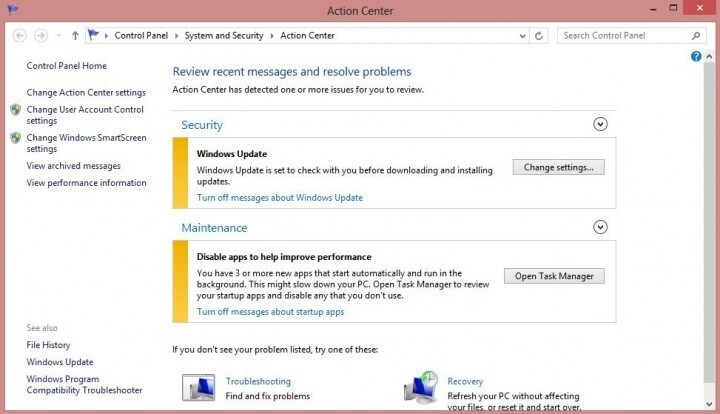
핫키 유틸리티 드라이브를 삭제 한 타사 소프트웨어 등 다양한 요인으로 인해이 문제가 발생할 수 있습니다. Windows Update에서이 문제를 처리 할 수 있지만 그렇지 않은 경우 시도 할 수있는 몇 가지 대안이 있습니다.
Windows 10에서 핫키 유틸리티 문제를 해결하는 방법
- Windows 업데이트 문제 해결사 실행
- 컴퓨터 업데이트
- 제조업체 웹 사이트에서 핫키 유틸리티 드라이버를 다운로드합니다.
- 추가 솔루션
방법 1: Windows Update 문제 해결사 실행
Windows Update가 실제로 솔루션을 제공 할 수도 있지만 어떻게 든 손상되었거나 컴퓨터에 업데이트를 제공하는 데 특정 문제가 있습니다. Windows 업데이트가 제대로 작동하는지 확인하기 위해 Windows 업데이트 문제 해결사를 실행하고 문제가 있는지 확인합니다.
Microsoft는 Windows 업데이트에 대한 자동화 된 문제 해결사를 Fix It 도구. 여기에서 다운로드하여 실행하고 마법사가 모든 작업을 수행하도록하면됩니다. Windows 업데이트 문제 해결사를 직접 실행할 수도 있습니다. 검색> 유형 문제 해결사로 이동하여 시스템 및 보안에서 문제 찾기 및 수정을 열고 Windows 업데이트로 문제 해결을 클릭하십시오.
최신 정보: Microsoft의 Fix It 도구는 더 이상 다운로드 할 수 없습니다. 회사는 더 이상 지원하지 않습니다.
방법 2: 컴퓨터 업데이트

Windows 10 용 최신 시스템 업데이트를 설치할 때 컴퓨터의 최신 드라이버 버전도 설치합니다. 따라서 '업데이트 확인'버튼을 눌러 누락 된 핫키 유틸리티 용 드라이버를 설치하십시오.
- 관련: Windows 10에서 오래된 드라이버를 업데이트하는 방법
방법 3: 장치 제조업체의 웹 사이트에서 핫키 유틸리티 드라이버를 다운로드하십시오.
이 문제에 대해 불만을 제기 한 사람들이 랩톱에서 발생했다고 말했기 때문에 랩톱에서이 오류 메시지를받은 것으로 가정합니다. 따라서 Windows Update가 도움이되지 않으면 랩톱 제조업체 웹 사이트에 접속하여 유틸리티 드라이버를 찾아 직접 다운로드하십시오.
방법 4: 추가 솔루션
수행과 같은 다른 솔루션을 시도 할 수도 있습니다. 시스템 복원 또는 클린 부팅을하지만주의해야합니다. 수행중인 작업을 모르는 경우 이러한 작업으로 인해 컴퓨터가 손상 될 수 있습니다.
의견이나 제안이 있으시면 아래 의견에 적어 주시면 읽으십시오.
체크 아웃 관련 가이드 :
- FIX: Windows 설정에서 부팅에 필요한 드라이버를 하나 이상 설치할 수 없음
- FIX: Windows 10 업데이트 후 AMD 드라이버 비활성화
- Windows 10에서 손상된 키보드 드라이버를 수정하는 방법